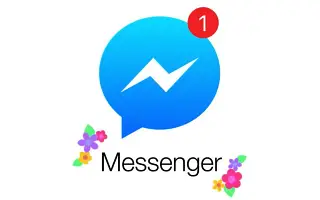Este artículo es una guía de configuración con capturas de pantalla que pueden ayudarte a bloquear o desbloquear a alguien en Facebook Messenger.
Facebook es definitivamente la mejor plataforma de redes sociales. También hay una aplicación de mensajería llamada Messenger que permite a los usuarios intercambiar mensajes de texto, imágenes, videos y más.
Si eres una celebridad o un influencer de Facebook, puedes recibir cientos de mensajes en Messenger todos los días, y tu bandeja de entrada siempre puede estar llena de mensajes no deseados de usuarios conocidos y desconocidos.
Messenger te permite bloquear solicitudes de mensajes para evitar que usuarios desconocidos te envíen mensajes, pero ¿cómo bloqueas los mensajes de alguien que ya está en tu lista de amigos? En este caso, debe bloquear a la persona en Facebook Messenger.
Es importante tener en cuenta que bloquear a alguien en Facebook Messenger no bloquea a alguien en Facebook, ya que ambas plataformas tienen funciones separadas para bloquear cuentas. Sin embargo, si bloqueas a alguien en Facebook, también se bloquea en Messenger.
A continuación se muestra cómo bloquear o desbloquear a alguien en Facebook Messenger. Sigue desplazándote para comprobarlo.
Bloquear o desbloquear a alguien en Facebook Messenger
Como ya hemos discutido cómo bloquear/desbloquear a alguien en Facebook, discutiremos cómo bloquear a alguien en Facebook Messenger. Veamos cómo bloquear o desbloquear a alguien en Messenger.
bloquear a alguien en messenger
Para impedir que alguien envíe mensajes en Facebook Messenger, debe seguir algunos pasos simples que se comparten a continuación. Te mostramos cómo bloquear a alguien en Facebook Messenger.
- Primero, abra la aplicación Messenger en su dispositivo y abra el chat de la persona que desea bloquear .
- Luego toque el ícono (i) en la esquina superior derecha.
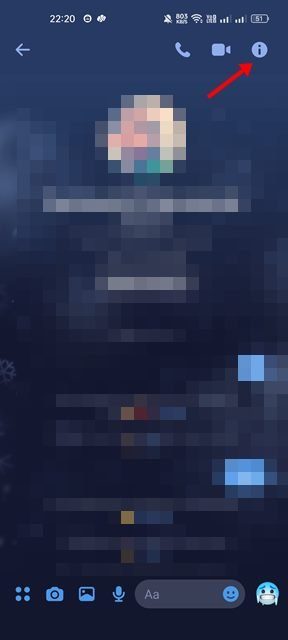
- En su página de perfil, desplácese hacia abajo y toque la opción Bloquear como se muestra a continuación.
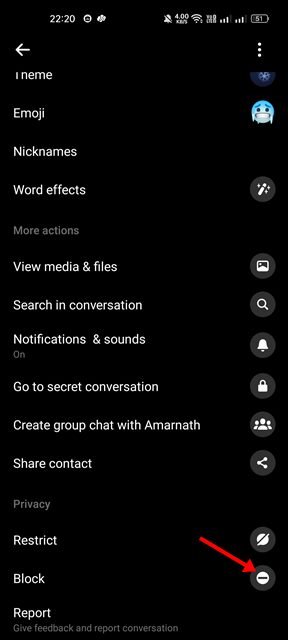
- En la siguiente pantalla, toque la opción Bloquear mensajes y llamadas.
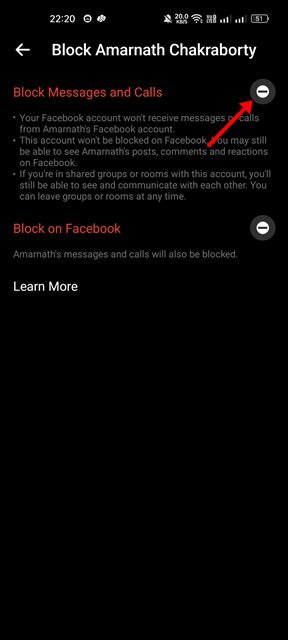
- Toque el botón Bloquear en el mensaje de confirmación.
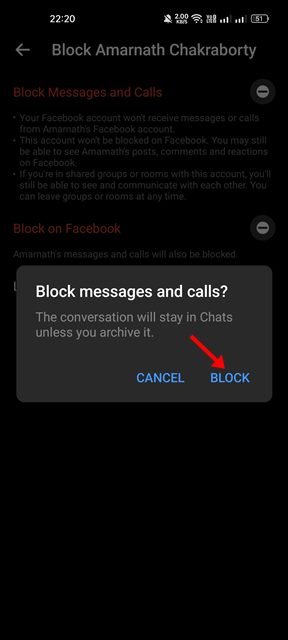
Así es como se hace la configuración. Bloquea al usuario en la aplicación de mensajería.
desbloquear a alguien en messenger
Para desbloquear a alguien en la aplicación Facebook Messenger, debe seguir estos sencillos pasos: Te mostramos cómo desbloquear a alguien en Facebook Messenger.
- Primero, abra la aplicación Messenger en su dispositivo y toque su foto de perfil .
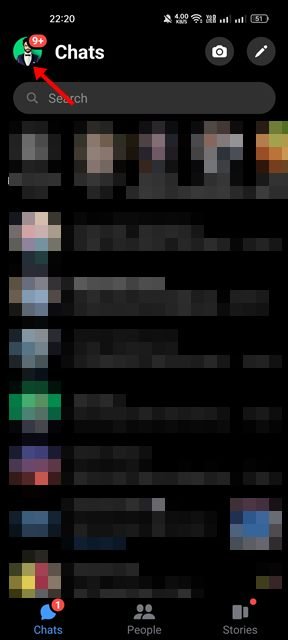
- En la página de perfil, desplácese hacia abajo y toque la opción Privacidad .
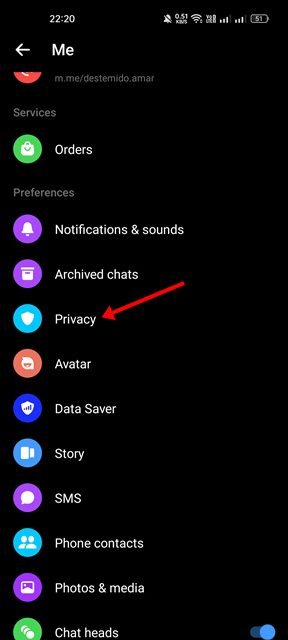
- En la pantalla Privacidad, seleccione Cuentas bloqueadas .
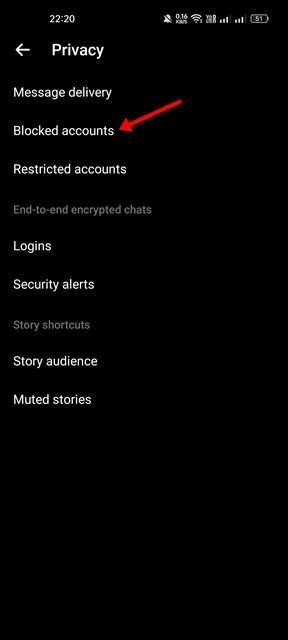
- Ahora seleccione el perfil que desea desbloquear. Luego toque la opción Desbloquear mensajes y llamadas.
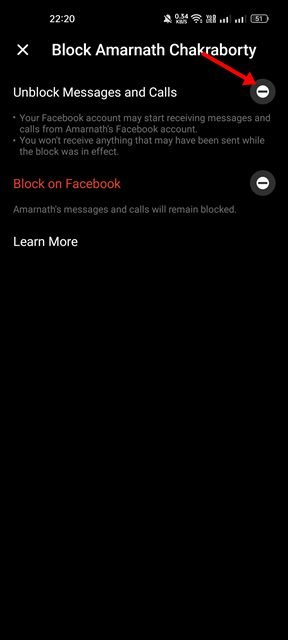
- En el mensaje de confirmación, toque la opción Desbloquear nuevamente.
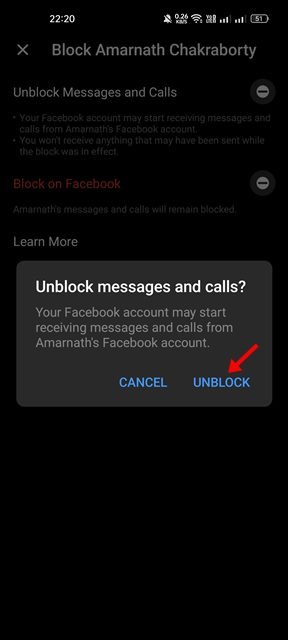
Así es como se hace la configuración. Como desbloquear a alguien en messenger.
Cuando bloqueas a alguien en Facebook Messenger, la persona bloqueada no puede llamarte ni enviarte mensajes. Pero aún pueden ver tu estado de Facebook, comentarios, etc.
Arriba, hemos visto cómo bloquear o desbloquear a alguien en Facebook Messenger. Esperamos que esta información le haya ayudado a encontrar lo que necesita.